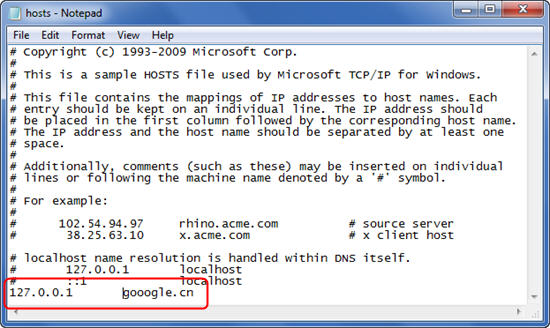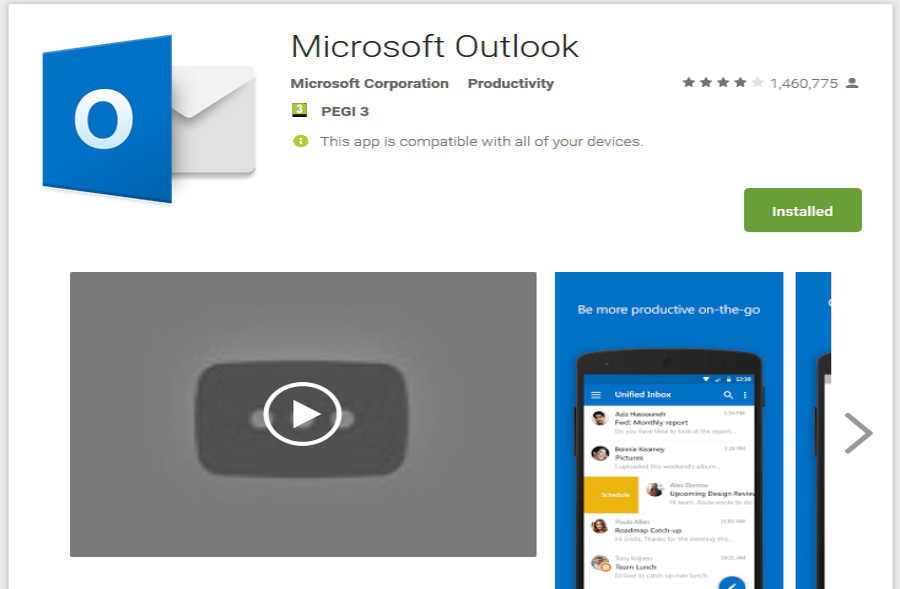Губитак података за пријаву на ваш рутер је уобичајен и може се догодити из више разлога. Први разлог је тај што то не морају нужно бити акредитиви које сами поставите, јер рутери често долазе са корисничким именима и лозинкама са префиксом.
На пример, у кућној употреби, корисничко име је уобичајено админ а лозинка би могла бити админ такође, или једноставно само Лозинка. Ако је ваш рутер од добављача Интернет услуга (ИСП), корисничко име је обично админ, али има лозинку са префиксом коју је ИСП поставио за све своје рутере.
Други сценарио: можда сте од некога купили половни рутер, али су вам заборавили предати акредитиве да бисте ушли у конфигурацију рутера. Довољно је рећи да је недостатак ових информација при руци прилично уобичајен и може се лако решити. Ако будете пратили, вратићемо вам акредитиве рутера у ваше руке за трен ока.

Како приступити вашем рутеру
Приступ вашем рутеру је прилично једноставан. Мораћете да имате претраживач на рачунару, као што је Мозилла Фирефок, Гоогле Цхроме, или чак подразумевана опција Мицрософт Едге или Интернет Екплорер.
- Када отворите претраживач по избору, унесите ИП адресу рутера у своју адресну траку и притисните „Ентер“ на тастатури.
- Већина рутера ће користити сличну ИП адресу. На пример, већина Линксис рутера користи 192.168.1.1, као и друге брендове.

- Већина рутера ће користити сличну ИП адресу. На пример, већина Линксис рутера користи 192.168.1.1, као и друге брендове.
Ако не знате своју ИП адресу, можете да пратите ове кораке да бисте је схватили:
- Отвори Командна линија у Виндовс-у

- Укуцати ипцонфиг/алл.

- Када вам покаже резултате, једноставно потражите Дефаулт Гатеваи на листи и то ће вам показати ИП адресу.

- Затим можете узети ту ИП адресу и унети је у свој претраживач.

Ако имате проблема са повезивањем, препоручујемо да повежете Етхернет кабл са рачунаром или лаптопом са којим покушавате да се пријавите на рутер. Ово је уобичајена пракса, јер смањује могућност прекида везе током конфигурације рутера. Не само то, већ осигурава да је ваш рутер рутер којем приступате, јер можете врло лако приступити туђем рутеру у том подручју ако има сличан модел, ИП адресу и подешавање акредитива.
Када се то уради, ово би требало да вас одведе на страницу за пријаву на којој можемо да почнемо да испробавамо различите лозинке, као што је наведено у следећем одељку.
Опоравак акредитива за пријаву
Ако знате да нисте променили информације да бисте ушли у рутер, корисничко име и лозинка се (обично) могу лако пронаћи.
Консултујте упутство
Често ће упутство које долази уз рутер имати подразумевано корисничко име и лозинку наведене негде или чак на полеђини упутства. Ако нисте добили упутство за рутер, увек можете да потражите број модела рутера у Гоогле-у. Обично можете добити бесплатну ПДФ верзију приручника и тамо можете пронаћи лозинку и корисничко име.

Налепнице или белешке
Понекад ће произвођачи закачити налепнице на полеђину рутера, са информацијама као што су серијски број, број модела, итд. Понекад ћете наћи налепницу на полеђини рутера која садржи и акредитиве за пријаву, иако је то све мање уобичајено у настојањима да се ојача безбедност.

Покушајте са подразумеваном лозинком
Увек можете испробати и подразумевано корисничко име и лозинку. Најчешће, корисничко име ће бити админ а лозинка ће бити админ такође. Још једна уобичајена конфигурација акредитива је админ као корисничко име и Лозинка као лозинка. У ређим случајевима, лозинка ће бити празна, тако да након уношења админ као корисничко име, можете само да притиснете дугме „Ентер“ на тастатури да бисте се пријавили без попуњавања поља за лозинку.

Консултујте свог ИСП-а
Ако сте преузели рутер од свог ИСП-а, добијање корисничког имена и лозинке може бити једноставно као да подигнете телефон и позовете га. Ако акредитиви нису подразумевана опција као што смо поменули горе, многе компаније ће имати унапред подешену лозинку, понекад укључујући име компаније на неки начин.

Потражите на интернету
На крају, проналажење лозинке вашег рутера може бити једноставно као приступ ввв.роутерпассвордс.цом. Ви бирате марку свог рутера, а сајт ће вам дати листу бројева модела повезаних са тим брендом. Једном када свој рутер повежете са једним од наведених бројева модела, једноставно је као да користите дате информације за пријаву.

Ресетујте рутер
Ако ниједна од горе наведених опција није радила, мораћете да вратите рутер на фабричка подешавања да бисте ушли у њега. Генерално, то је исти процес од рутера до рутера. Да бисте то урадили, следите ове кораке:
- Притисните дугме за ресетовање.
- Скоро сви ће имати дугме за ресетовање које можете притиснути. Ово може бити дугме на спољашњој страни рутера или рупица (рупе се често користе да се рутери случајно не ресетују, а неки га погрешно мисле за дугме за напајање) где се дугме може притиснути спајалицом.

- Скоро сви ће имати дугме за ресетовање које можете притиснути. Ово може бити дугме на спољашњој страни рутера или рупица (рупе се често користе да се рутери случајно не ресетују, а неки га погрешно мисле за дугме за напајање) где се дугме може притиснути спајалицом.
- Држите то дугме за ресетовање притиснутим 10 секунди са укљученим напајањем.
Једном када то урадите, рутер ће се ресетовати и можете се пријавити са подразумеваним корисничким именом и лозинком, као што смо горе разговарали.
Имајте на уму да се ресетовање рутера ресетује све на фабричка подешавања. Ако имате прослеђене портове, посебне мрежне поставке или било које друге прилагођене конфигурације, све ово се брише и враћа на фабричка подешавања. Када се ресетовање заврши, мораћете поново да конфигуришете све.
Промените своју лозинку
Када коначно будете у могућности да уђете у свој рутер, свакако препоручујемо да промените подразумевану лозинку. Ако живите у загушеном подручју, а ваш Ви-Фи сигнал је довољно јак, други људи могу лако да се пријаве у конфигурацију вашег рутера и замене ваша подешавања. Уосталом, пошто лозинке као админ и Лозинка су прилично уобичајени, не би било тешко ући у нечији рутер са непромењеним подешавањима. Међутим, императив је да га промените.
Промена лозинке се разликује од рутера до рутера; међутим, то је сличан процес. На пример, да бисте то урадили на Центури Линк рутерима:
- Унутар контролне табле рутера идите на Напредно

- Идите на Безбедност > Административна лозинка

- Подесите лозинку да промените подразумевану лозинку.

Неки рутери чак подржавају опоравак лозинке, тако да можете повратити изгубљену лозинку без потребе да ресетујете све своје конфигурације. Ако је ово опција, препоручујемо да је укључите.
Да бисте избегли проблем у будућности, обавезно сачувајте своје корисничко име или лозинку негде на сигурном, на пример у шифрованој бази података лозинки. Обавезно прочитајте наш чланак о томе како да заштитите своје лозинке у бази података помоћу ЛастПасс-а.
Окончање
Ако изгубите лозинку за рутер, не брините. Веома је лако вратити га ако вам не смета да потрошите мало времена на поновно конфигурисање подешавања.
Ако имате било каквих питања, искуства, савета или трикова у вези са ресетовањем конфигурације рутера, поделите их у одељку за коментаре испод!